이러한 종류의 문제는 비디오/오디오/USB 컨트롤러의 장치 드라이버의 이전 버전, 실행 중인 하드 디스크에 불량 섹터가 있거나 소프트웨어가 호환되지 않기 때문에 발생합니다.
다음은 문제를 해결하고 Windows 10, 8을 제대로 작동하는 운영 체제로 실행하기 위한 단계별 팁입니다.
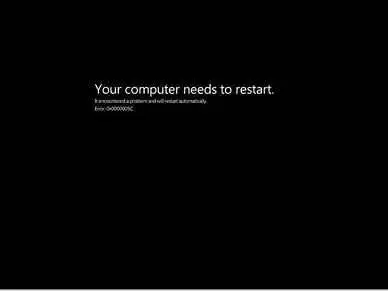
1 단계
- 먼저 Windows 8 PC에 호환되지 않는 소프트웨어가 설치되어 있지 않은지 확인하십시오. 이것이 검은 화면 오류의 주요 원인입니다.
- 설치된 일부 응용 프로그램이 Windows 10 및 8 운영 체제에서 원활하게 실행되지 않는 경우가 있습니다.결과적으로 여러 오류가 발생하고 갑자기 시스템이 손상됩니다.
- 새 응용 프로그램을 설치하기 전에 Windows 10, 8을 지원하는 최신 버전을 다운로드했는지 확인하십시오.
2 단계
- 프레스윈도우 + X바로가기관리자 권한으로입력하다 명령 프롬프트.다음으로 명령을 입력하십시오.체크 케이.이 명령은 Windows 10, 8 시스템에서 오류 검사를 시작하고 시스템 파일의 모든 오류를 표시합니다.
- 當 CHKDSK 이 명령은 이 문제를 해결하기 위해 오류 검사 프로세스를 종료한 다음 솔루션을 제공하지 않고 시도할 수 있습니다. 的SFC / 스캐너주문하다.이 명령은 Windows 10, 8 시스템을 스캔하고 손상된 모든 시스템 파일을 복구합니다.
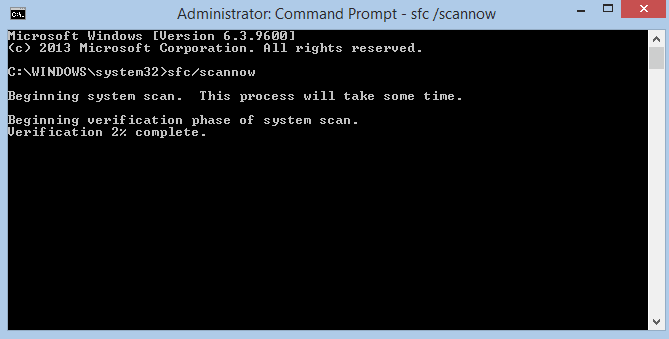
3단계
- 그럼에도 불구하고 Windows 10, 8 검은 화면을 복구할 수 없는 경우 다른 시스템에서 사이트 유틸리티를 다운로드하여 DVD/CD로 굽습니다.그런 다음 구운 CD/DVD에서 Windows 8 시스템으로 부팅하고 드라이브에서 Seatools HDD 진단 프로세스를 실행합니다.이 프로세스는 하드 드라이브의 상태를 테스트하고 화면의 잘못된 지점을 지정합니다.진단 테스트가 실패하면 의심할 여지 없이 하드 드라이브에 결함이 있음을 나타냅니다.이 경우 새 하드 드라이브를 구입하거나 하드웨어 전문가에게 Windows 10, 8 검은색 화면을 수정하는 더 나은 조언을 문의해야 합니다.
- Sea Tools 유틸리티를 사용하여 하드 디스크 진단 테스트 프로세스를 성공적으로 완료한 경우 프로세스를 시작하여 Windows 10, 8 운영 체제의 소프트 리셋 또는 하드 리셋을 수행하십시오.
위의 팁은 Windows 8 시작 시 검은색 Windows 10, 8 검은색 화면 오류를 해결하고 완벽한 운영 체제를 실행할 수 있는 옵션을 제공합니다.

![Windows 10에서 Cox 이메일 설정 [Windows Mail 응용 프로그램 사용] Windows 10에서 Cox 이메일 설정 [Windows Mail 응용 프로그램 사용]](https://infoacetech.net/wp-content/uploads/2021/06/5796-photo-1570063578733-6a33b69d1439-150x150.jpg)
![Windows Media Player 문제 수정 [Windows 8 / 8.1 가이드] Windows Media Player 문제 수정 [Windows 8 / 8.1 가이드]](https://infoacetech.net/wp-content/uploads/2021/10/7576-search-troubleshooting-on-Windows-8-150x150.jpg)
![Windows 업데이트 오류 0x800703ee 수정 [Windows 11/10] Windows 업데이트 오류 0x800703ee 수정 [Windows 11/10]](https://infoacetech.net/wp-content/uploads/2021/10/7724-0x800703ee-e1635420429607-150x150.png)




![Windows에서 명령 프롬프트 시작 [7 방법] Windows에서 명령 프롬프트 시작 [7 방법]](https://infoacetech.net/wp-content/uploads/2021/09/%E5%95%9F%E5%8B%95%E5%91%BD%E4%BB%A4%E6%8F%90%E7%A4%BA%E7%AC%A6-150x150.png)

![윈도우 버전 보는 방법[아주 간단]](https://infoacetech.net/wp-content/uploads/2023/06/Windows%E7%89%88%E6%9C%AC%E6%80%8E%E9%BA%BC%E7%9C%8B-180x100.jpg)


